【ubuntu】ubuntu 22.04 虚拟机中扩容操作
ubuntu 22.04 虚拟机中扩容操作
ubuntu 22.04 虚拟机中扩容操作
- ubuntu 22.04 虚拟机中扩容操作
- 1. Vmware虚拟机软件设置
- 2. Ubuntu中分区设置
- 1. 普通分区(非 LVM)
- 2. 使用 LVM(Logical Volume Manager)
- 3. 总结
1. Vmware虚拟机软件设置
扩展虚拟硬盘大小
- 关闭虚拟机(必须关闭,热扩展不安全)。
- 打开 VMware Workstation / VMware Player。
- 选择你的虚拟机 → 编辑虚拟机设置。
- 找到 硬盘(Hard Disk) → 点击 扩展(Expand)。
- 输入新的磁盘大小 → 点击 扩展。
- 确认操作,完成后虚拟机的硬盘容量就增加了,但 Ubuntu 系统还没使用这部分空间。
2. Ubuntu中分区设置
Ubuntu 默认可能使用 LVM 或 普通分区,不同方式扩展略有不同。
普通分区:适合简单系统,硬盘数量少,不打算频繁调整。
LVM:适合服务器或需要灵活管理的系统,扩容、快照、跨盘管理非常方便。
查看ubuntu系统当前的块设备信息:
lsblk // 列出Linux系统中的块设备信息
sudo fdisk -l // 查看磁盘分区详细情况
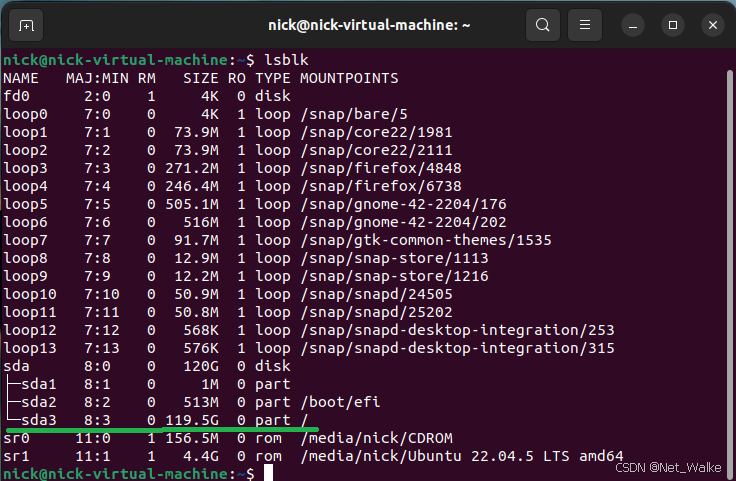
找到需要扩容的 / 根目录,可以看到所对应的块设备为 /dev/sda3 。
1. 普通分区(非 LVM)
假设要扩展 / 根分区:
-
安装
gparted工具:sudo apt update sudo apt install gparted -
启动 gparted:
sudo gparted -
选择你的磁盘(通常是
/dev/sda)。 -
找到根分区
/,右键 → Resize/Move。 -
拖动分区使用剩余未分配空间 → Apply。
-
完成后重启系统。
⚠️ 提示:修改根分区可能需要从 Live CD/ISO 启动才能操作。
这个流程推荐图形化操作,操作流程:
安装完 gparted 后,打开图形化软件,在软件中找到如下图标,打开软件:
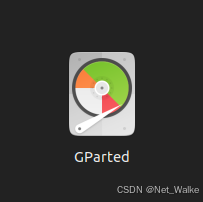
运行软件,视图如下:
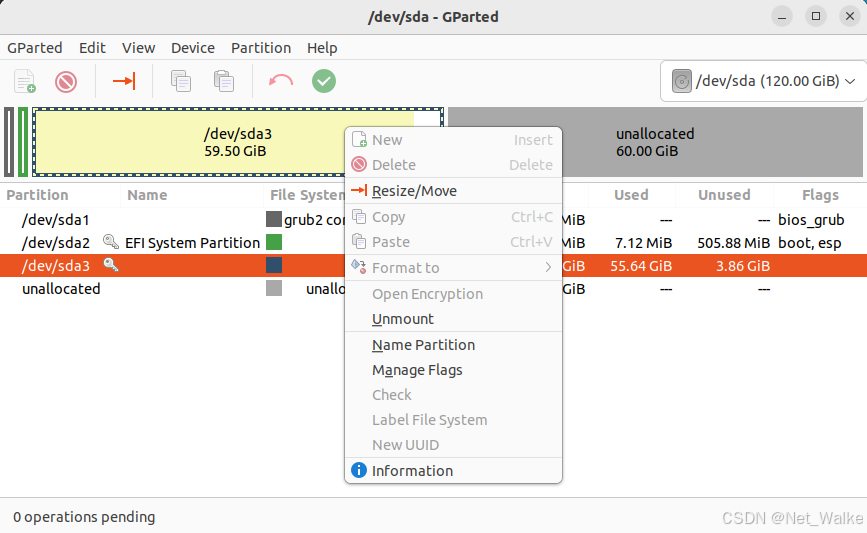
找到 /dev/sda3 ,右键设置 Resize/Move ,更改新的分区大小。
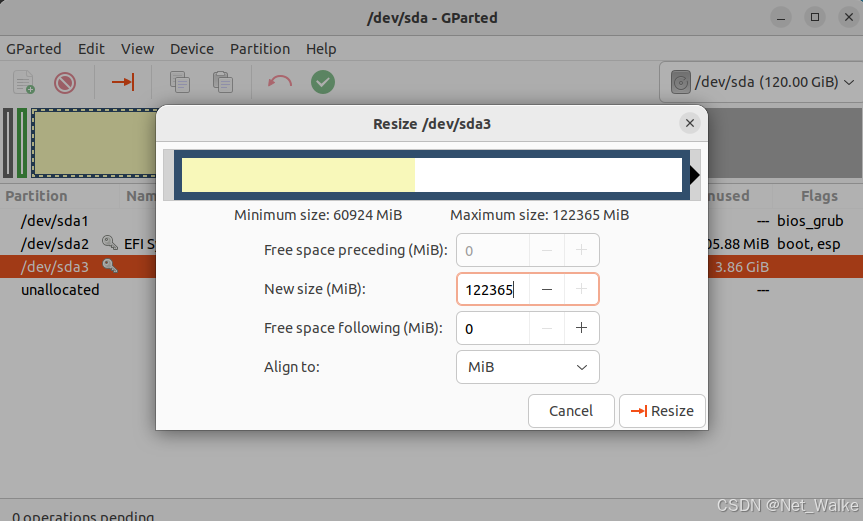
确认分区:
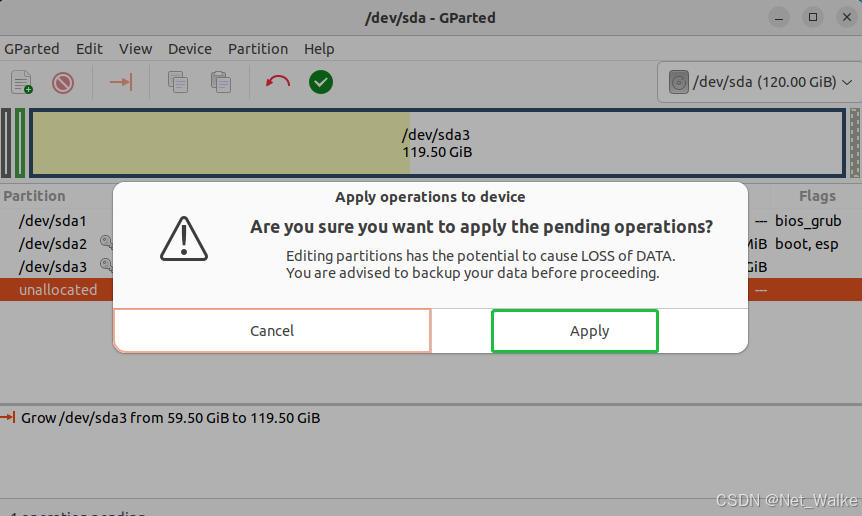
最终结果:
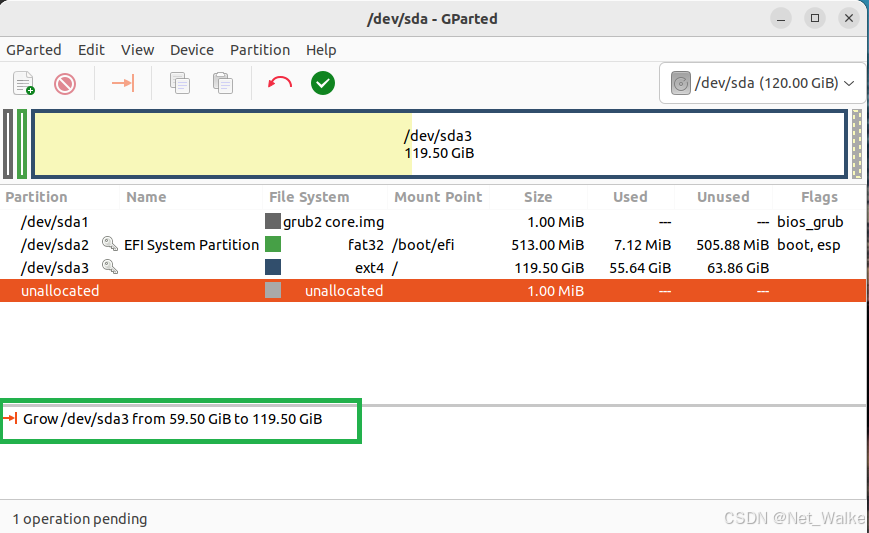
在命令行中,使用df -h 是查看 Linux 系统中文件系统磁盘使用情况,如下:
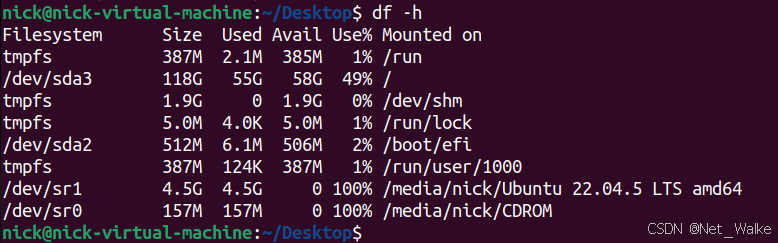
至此,Ubuntu文件系统的根目录扩容完成。
2. 使用 LVM(Logical Volume Manager)
-
查看卷组和逻辑卷:
sudo vgdisplay # 查看卷组名 sudo lvdisplay # 查看逻辑卷名 -
扩展物理卷:
sudo pvresize /dev/sdaX # X 为新扩容的分区编号 -
扩展逻辑卷:
sudo lvextend -l +100%FREE /dev/ubuntu-vg/rootubuntu-vg是卷组名,root是逻辑卷名。
-
扩展文件系统:
sudo resize2fs /dev/ubuntu-vg/root # ext4 文件系统或者:
sudo xfs_growfs / # 如果是 xfs 文件系统 -
完成后使用:
df -h可以看到根分区已经变大。
3. 总结
- VMware 扩展虚拟硬盘 → 增加容量。
- Ubuntu 分区扩展 → 使用
gparted或LVM工具。
